
---------------------------------------------------------------------------------------------------------------------------------------------------------
一、标准配置:LED WIFI显示屏、电源适配器、挂件、CD光盘(含安装软件和详细说明书),简易说明书各一。
二、功能特点:支持全球语言;可显示单,双色,七彩色;支持文字、图片及动画文件,多达17种动作模式;可使用电源直接供电(标配),也可充电使用(可选)。。。
三、软件:操作简单,一键发送,可以存储编辑的节目内容。
四、下载节目:
1.打开手机WIFI,搜索附近WIFI信号,当发现WIFI信号为LED_WIFI_XXXXXX(X有可能是数字或者英文字母),然后连接该WIFI信号,输入密码为:12345678。操作完毕后,手机就会连上显示屏WIFI。
2.安装iPanels.apk,安装完毕后,桌面会出现图1界面。
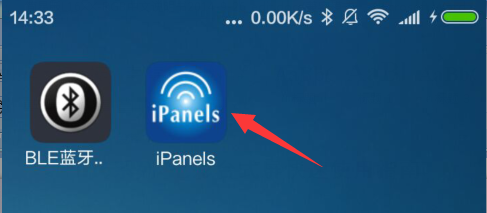
图1
3.点击该图标,进入主界面,如图2:
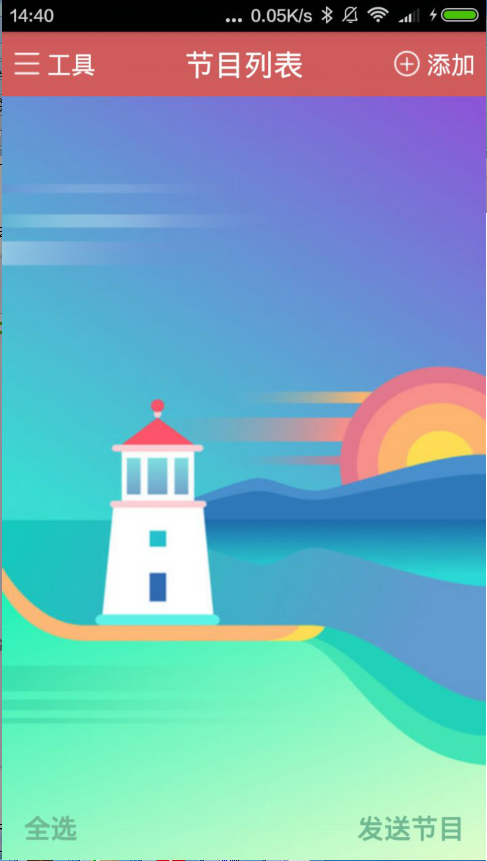
图2
4.点击界面标题栏上的“添加”按钮,弹出图3界面:
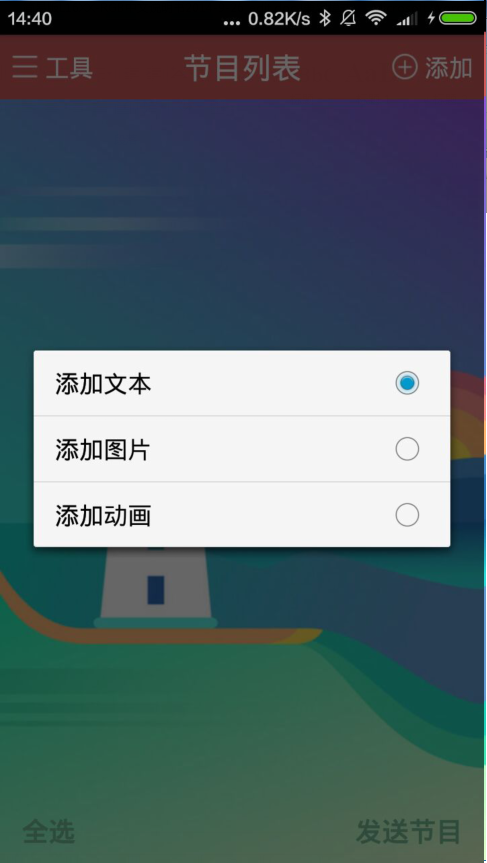
图3
5.在这里,我们选择添加文本节目,可以简单输入一些汉字、数字、英文等内容。如图4:
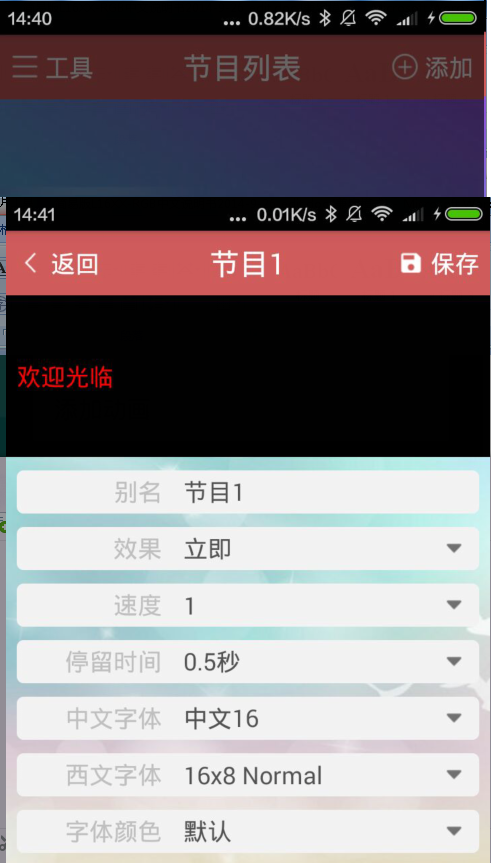
图4
在这一栏可以编辑文字展现出来效果,文字移动的速度,停留时间内。也可以选择中文字体大小,西方字体的风格和大小等(包括数字、英语、标点符号等)。如果需要编辑文字内容,点击黑色的编辑框,会进入下一级编辑界面,如图5:
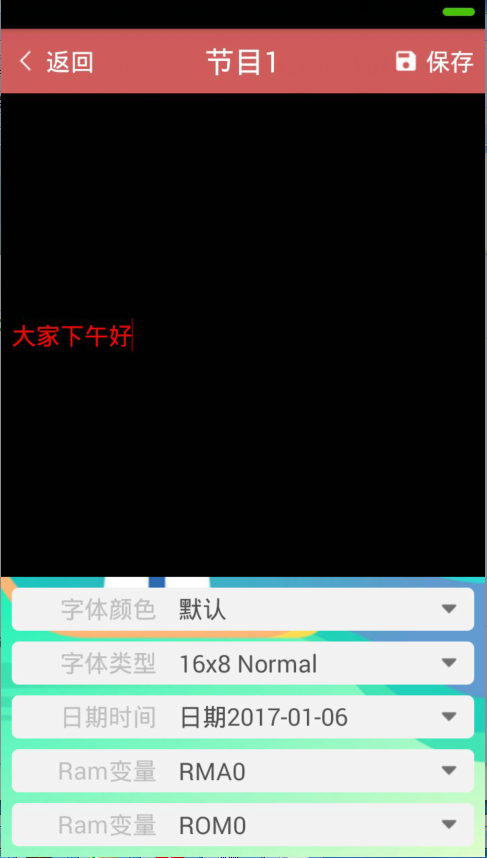
图5
此时你就可以编辑文字信息了,如果对于双色或者三色显示屏,可以先插入字体颜色或者字体类型,然后再其后面添加文字,同时可以插入时间日期等内容,至于RAM、ROM是用来特殊项目单用的,可以置之不理。
6.然后保存,进入上一级界面,保存,进入主页面,如图6所示:
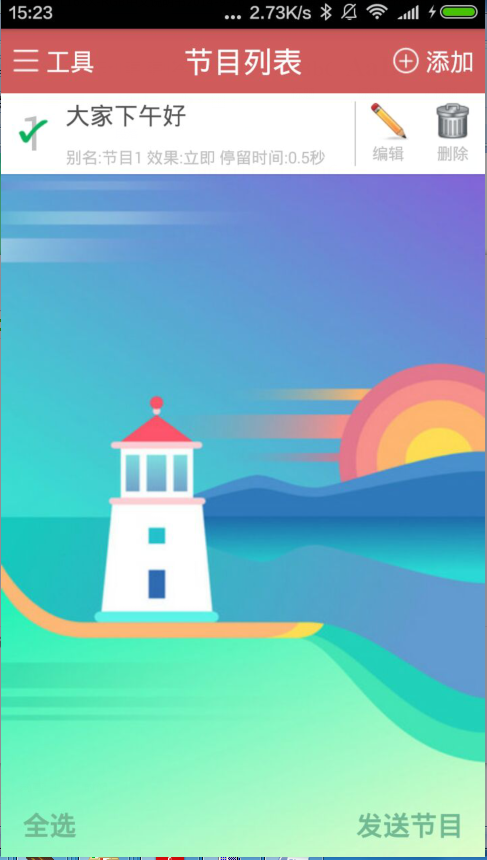
图6
这时候这界面会多了一条记录,指示刚新添加的节目,这一栏信息中有编辑和删除按钮,点击编辑按钮,会重新进入编辑界面;点击“删除”按钮,会把该节目进行删除了。
7.发送节目,点击主界面的右下方“发送节目”选项,此时会把打勾的节目发送到WIFI显示屏中,下载的过程中,屏幕是处于黑屏状态,当下载完毕后,显示屏会重新被点亮。
五、工具栏说明:
点击主界面“工具”按钮或者往右滑动界面,此时界面如图7所示:

图7
在工具栏中,可以进行显示屏系统时间、更改显示屏亮度、切换显示屏节目、开关机等效果、更改界面语言、查询APP版本等信息,操作极其简单。
============================== 谢谢您使用本司产品============================